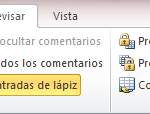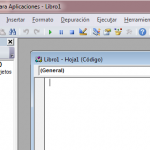Remover proteccion de clave en hojas en Excel 2007 y 2010
Posted: septiembre 26th, 2013 | Author: admin | Filed under: Recursos Web, Software | Tags: Office Excel | Comentarios desactivados en Remover proteccion de clave en hojas en Excel 2007 y 2010En caso de que tengamos un archivo Excel protegido, en su totalidad u hojas con celdas que no se pueden editar, podemos forzar la clave con un pequeño script en VB. Es ideal para casos en que «olvidamos» la clave y no podemos ver las fórmulas de las celdas protegidas.
Lo primero que debemos hacer es abrir el archivo en cuestion en Excel, en la pestaña de Revisar vemos las opciones de «Proteger Hoja» y «Proteger Libro».
El script que busca la clave para desproteger el archivo corre en la consola de VB de Excel, para abrirla presionamos las teclas Alt+F11 con lo cual veremos una ventana de ejecución de script.
Seleccionamos a la izquierda la hoja en cuestión del archivo y veremos un cuadro blanco donde podemos pegar el siguiente código:
Sub PasswordBreaker()
‘Breaks worksheet password protection.
Dim i As Integer, j As Integer, k As Integer
Dim l As Integer, m As Integer, n As Integer
Dim i1 As Integer, i2 As Integer, i3 As Integer
Dim i4 As Integer, i5 As Integer, i6 As Integer
On Error Resume Next
For i = 65 To 66: For j = 65 To 66: For k = 65 To 66
For l = 65 To 66: For m = 65 To 66: For i1 = 65 To 66
For i2 = 65 To 66: For i3 = 65 To 66: For i4 = 65 To 66
For i5 = 65 To 66: For i6 = 65 To 66: For n = 32 To 126
ActiveSheet.Unprotect Chr(i) & Chr(j) & Chr(k) & _
Chr(l) & Chr(m) & Chr(i1) & Chr(i2) & Chr(i3) & _
Chr(i4) & Chr(i5) & Chr(i6) & Chr(n)
If ActiveSheet.ProtectContents = False Then
MsgBox «One usable password is » & Chr(i) & Chr(j) & _
Chr(k) & Chr(l) & Chr(m) & Chr(i1) & Chr(i2) & _
Chr(i3) & Chr(i4) & Chr(i5) & Chr(i6) & Chr(n)
Exit Sub
End If
Next: Next: Next: Next: Next: Next
Next: Next: Next: Next: Next: Next
End Sub
Debería quedar de la siguiente forma: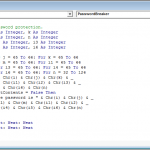
Hecho esto le damos clic en ejecutar o con la tecla F5. El script probará contraseñas hasta encontrar una utilizable, por ejemplo algo como esta clave:
AABAABAAABA[
Luego podemos volver a proteger el archivo para evitar modificaciones por error en celdas con fórmulas.